使用极域电子教室远程命令功能批量删除指定文件夹和文件的方法
使用命令删除文件的方法

在Windows系统中,可以使用命令提示符来删除文件,具体步骤如下:
1.在系统界面同时按下win+r键,在打开的运行中输入cmd进入命令提示符界面。
2.提前想好要删除的文件夹。
想要删除的文件夹下可能还有很多子文件夹和各子文件夹
下文件,下图文件夹只是做示范。
3.先删除文件夹下所有的文件(而非文件夹),输入命令"del D:\aaaaa*.*",然后会弹出
选择提示是否确定删除的界面,根据提示,请选择y,y的意思是确定删除。
4.经过第一步的操作,这里的文件夹都已经是空文件夹了。
继续输入命令"rd /s D:\aaaaa",
同样会弹出选择提示是否确定删除的界面,还是根据提示选择y,即确定删除。
极域电子教室使用说明

一、产品介绍极域电子教室V4.0是南京优网科技有限公司经过重新调整开发的网络教学领域中的领航级产品。
它既无硬件版教学网投资大、安装维护困难、图像传输有重影和水波纹以及线路传输距离限制之弊病;同时又克服了其它同类软件版教学网广播效率低、语音延迟大、操作复杂、稳定性兼容性差等方面的不足。
极域电子教室V4.0经过严格的软、硬件测试过程,全面支持Windows系列操作系统,包括Windows 9X、Windows Me、Windows NT 4.0、Windows 2000 、Windows XP以及Windows PXE 无盘工作站,支持跨网段校园网教学,对各种网卡、声卡及显卡都能体现良好的性能,不会出现任何不稳定迹象,是一套集易用性好、兼容性强、稳定性高于一身的教学系统。
(一)、极域电子教室V4.0具有以下特点:•班级模型可根据教室不同情况随意拖动更改,并自动保存。
•屏幕广播效率极高,尤其在网络条件较差时亦能体现出良好的性能;可以根据网络条件调节网络补偿强度,根据广播内容调节广播及录制效率,使广播达到最佳效果;可以广播多媒体课件。
•语音广播,VCD广播可以达到学生机与教师机同步,无任何延迟。
•当教师在未锁定学生机键盘、鼠标情况下广播或回放时,学生可以利用智能滚动的窗口模式接收广播,此模式可以使学生轻松地跟着教师进行同步操作,边看边练习,使学习由被动转为主动。
•教师广播教学和语音教学时允许学生发言,并可方便地切换发言学生;可随时方便地使一组学生加入或退出教学行列。
同时屏幕广播的性能大大提高。
•分组教学将学生分为若干小组,由组长代替教师进行各项功能操作,使教学过程更生动。
•将学生分为若干小组进行语音讨论,各组之间互不干扰。
•作业提交可以方便学生递交电子文文件作业。
•电子点名可以通过让学生签到来实现电子点名。
•网络影院能够播放几乎所有格式的视频文件。
•巧妙地将学生演示与监控转播结合在一起,使教师与学生的交互更加自然、灵活,遥控时教师可以与被遥控学生协同工作。
极域电子教室教师端使用说明

极域电子教室教师端使用说明————————————————————————————————作者:————————————————————————————————日期:极域电子教室教师端使用说明一、教师机登陆运行桌面教师机程序后会出现登录对话框,它要求您输入登录密码与频道号,默认登录密码为空,默认频道号为教师机在系统设置中的频道号或上次登录的频道号,单击"确定"按钮,就可以进入教师机的操作平台。
各机房登陆频道如下:机房登陆频道3301 13302 23304 43306 63308 83310 10教师机操作平台主界面:二、广播教学广播教学功能可以将教师机屏幕传送至学生机。
在班级模型显示区中选择学生,单击图形按钮区的按钮,可开始广播教学。
如广播教学中学生机接收出现异常(如屏幕显示出现缺失),可按组合键Shift + F5来刷新学生机屏幕显示的内容。
1、学生发言广播教学过程中,在班级模型显示区选中一个已登录的学生机图标,单击右键弹出菜单。
在此右键弹出菜单上单击"开始发言"可以让被选中的学生进行发言,此时所有接收者在接收到教师广播教学的同时接收该学生发言。
如需动态切换发言学生,对其他已登录学生进行上述操作,先前发言学生自动停止发言。
如需停止学生发言,可在弹出菜单中选择"停止发言"即可。
2、广播的开始接受与停止接受广播教学过程中,可以随意控制任意学生机停止或开始接收广播。
在正在接收广播的学生机上单击右键,如图所示。
在弹出菜单上选择"停止接收广播",可以让学生停止接收广播。
在班级模型区选中被停止接收广播的学生机,单击右键,弹出下图菜单。
在此弹出菜单上选择"开始接收广播",该学生机重新开始接收广播。
三、弹出式工具条启动教师机程序后,教师机主接口被最小化时,将鼠标移动到屏幕顶部右半边(黑线处)时,会出现弹出式工具条,如下图。
天寓(极域)电子教室使用说明

天寓电子教室----高宇方案背景:随着信息化教学的不断发展,传统的教学方式已不能够满足当前教学发展的要求;不管是在教学方式的改变上还是在教学质量的提高上,传统教学方式的发展空间都已经很有限,所以新兴的现代教育的技术手段就显的更为重要.广大从事教育技术研究的科研人员开始寻求一种新的技术手段来满足教育单位,教育工作者和广大受教育者的工作和学习要求:能帮组学生解决上课时因和老师的距离太远而听不清讲课的内容和看不清黑板上书写的文字的烦恼;解决老师在上课时需要花费大量的心思和精力去组织学生进行有效的讨论;解决老师在对学生进行监督和辅导时需要在教室来回走动的烦恼,降低教师的工作量;解决老师需要天天提着学生的一大堆作业本回家批改而带来的疲惫;解决老师需要花本来就已经很少的课堂时间来对学生进行考勤;解决老师在讲述一些难以用语言来表达的东西时不能直观的表述,而不得不用那些古老而有笨拙的图片或实物来代替;解决"学校需要花大量的经费去购买幻灯机,电视机以及放映机等多媒体设备以满足教师演示文字,图片,影像资料的教学需求;需要花大量的经费来投资建设语音房,计算机房等硬件设施"等给学校带来的经济上的压力;能解决教育过程中存在的等其它一系列迫切需要解决的难题. 随着社会生产力的不断发展,人们的生活水平也不断提高,人们在解决了各种不同的工作,生活和学习的问题时开始追求质量上的提高.天寓电子教室V6.0的诞生可以说是现代教育技术领域的一次飞跃,他能够满足不同层次的不同需要,它在完美解决教学过程中遇到的各种难题的同时在技术精度上又上升到了一个很高的台阶,用户可以尽情的享受它接近完美的效果.解决方案优势:教师通过电子教室的语音教学功能讲课,不论学生离教师的距离有多远,都能听的很清楚.电子教室的屏幕广播,电子教鞭功能,能使学生在自己的电脑屏幕上清晰的看到老师在黑板上书写的内容,而且广播效率高,无声音延迟现象,操作简单,稳定定性和兼容性高.教师通过电子教室的语音对讲,远程消息,电子举手等功能,可以有组织,有顺序的进行语音讨论.而且对讲的声音清晰,无延迟.教师通过电子教室的文件传输等功能将笔记传给任意学生,这样学生就不会出现记漏笔记的情况.教师通过电子点名功能可以在很短的时间内对学生进行考勤,考勤结果真实有效.文件提交和查看作业的功能可以大大减轻原来老师收和批改作业的工作量.教师可通过视频直播功能播放一些视频文件来形象,直观的说明一些难以用语言来表述的问题,从而使教学能够更方便的开展.教师通过电子教室的屏幕监看功能监督学生的学习情况通过屏幕广播,遥控辅导功能对任一学生进行手把手的教学,这样既可以达到提高教学质量的效果同时还减轻了老师的工作量.教师通过电子教室的屏幕广播,网络影院等教学功能,可实现演示和语音教学等,仅需简单的计算机机房即可,可降低学校总体硬件成本.语音讨论和分组教学功能使课堂上老师和学生之间的互动性更加加强.能适应无盘网络,支持Pxe/Rpl无盘网络,在无盘网络上使用十分正常和流畅,不受机器的影响;在上课时可以通过对学生机机的设置来避免系统的破坏,从而减轻管理员的工作.天寓电子教室V6.0它既无硬件版教学网投资大,安装维护困难,图像传输有重影和水波纹以及线路传输距离限制之弊病;同时又克服了其他软件版教学网广播效率低,语音延迟大,操作复杂,稳定性兼容性差等方面的不足.它经过严格的软,硬件测试过程,全面支持Windows系列操作系统,包括Windows 9X,Windows Me,Windows NT 4.0,Windows 2000 ,Windows 2003 Server,Windows XP,支持跨网段校园网教学,对各种网卡,声卡及显卡都能体现良好的性能,不会出现任何不稳定迹象,是一套集易用性好,兼容性强,稳定性高于一身的教学系统.方案推荐配置:教师机:最低配置:CPU Pentium 166 以上,内存32M 以上,显卡1M 显存以上,声卡全双工.推荐配置:CPU Celeron 400 以上,内存64M,显卡2M 显存,声卡全双工并带输出回录功能(能录制自身播放的W A V 文件).学生机:最低配置:CPU Pentium 133 以上,内存16M 以上,显卡1M 显存以上,声卡全双工.推荐配置:CPU MMX166,内存32M,显卡2M 显存,声卡全双工.网络:10/100兆共享或交换网络均可.注:在Windows NT 4.0 环境下进行VCD广播时,所需显卡指标相对较高;对于网络影院的DVD广播,显卡要支持硬件覆盖层,显存至少要在8兆以上,显卡的显存越高,接收效果就越好;对于三维设计软件的广播,机器的配置越高,其广播效果越好.★视频点播功能对机器配置的要求:教师机配置要求:Intel PIII/Celeron 533 以上.(建议PIII 850 以上配置);学生机配置要求:Intel PIII/Celeron 400 以上.操作系统:支持所有Windows 系列操作系统.学生机与教师机的操作系统可以不相同.产品特点:快捷安装简单方便,安装程序能自动检测升级包的安装情况并自动安装.PL无盘网络环境中智能检测,自动安装所需的模块,再也不需要在无盘网络环境中手工调配,安装Winsock 2.0.大大节省部署无盘工作站所需的维护成本.当主界面隐藏时,会在屏幕顶部的右边提供可自动隐藏的快捷工具条,只要鼠标移至屏幕顶部,快捷工具条就会立即显现,您可方便终止或切换功能.班级模型区的右键菜单可以实现特定操作环境下的功能.热键操作可以快速有效的执行主体功能.灵活班级模型可根据教室不同情况随意拖动更改,并自动保存,可建立多个班级模型.学生可以利用智能滚动的窗口模式接收广播,并配有智能滚动,自由滚动以及缩放显示等三种显示模式,此模式可以使学生轻松地跟着教师进行同步操作,边看边练习,使学习由被动转为主动.巧妙的将学生演示与监控转播结合在一起,使教师与学生的交互更加自然,灵活,遥控时教师可以与被遥控学生协同工作.屏幕录制与电子教鞭结合使用可以实现电子备课.文件分发功能强大且界面相当易用,可以定义分发宏目录.电子点名使老师对学生进行智能化考勤成为了可能.在一个局域网环境内设置多个频道,支持多个教师同时进行教学,学生在教师的控制下可以接收任意频道的教学内容.分组教学和语音讨论使教师和学生课堂上的秩序性,组织性,互动性更强.高效屏幕广播效率极高,尤其在网络条件较差时亦能体现出良好的性能;可以根据网络条件调节网络补偿强度,根据广播内容调节广播及录制效率,使广播达到最佳效果.可以通过关闭视频加速"广播带视频文件的多媒体课件.语音广播,VCD广播可以达到学生机与教师机同步,无任何延迟.视频直播功能将实时视频信号通过网络同步传输给所有学生机,效果超乎想象.软件安装:在压缩包中有两个文件夹“天寓电子教室”和“G6FTPServer-v3.70”,这里只介绍“天寓电子教室”的安装,请首先解压缩“天寓电子教室”这个文件夹到本地磁盘。
极域电子教室使用说明

一、产品介绍极域电子教室V4.0是南京优网科技有限公司经过重新调整开发的网络教学领域中的领航级产品。
它既无硬件版教学网投资大、安装维护困难、图像传输有重影和水波纹以及线路传输距离限制之弊病;同时又克服了其它同类软件版教学网广播效率低、语音延迟大、操作复杂、稳定性兼容性差等方面的不足。
极域电子教室V4.0经过严格的软、硬件测试过程,全面支持Windows系列操作系统,包括Windows 9X、Windows Me、Windows NT 4.0、Windows 2000 、Windows XP以及Windows PXE 无盘工作站,支持跨网段校园网教学,对各种网卡、声卡及显卡都能体现良好的性能,不会出现任何不稳定迹象,是一套集易用性好、兼容性强、稳定性高于一身的教学系统。
(一)、极域电子教室V4.0具有以下特点:•班级模型可根据教室不同情况随意拖动更改,并自动保存。
•屏幕广播效率极高,尤其在网络条件较差时亦能体现出良好的性能;可以根据网络条件调节网络补偿强度,根据广播内容调节广播及录制效率,使广播达到最佳效果;可以广播多媒体课件。
•语音广播,VCD广播可以达到学生机与教师机同步,无任何延迟。
•当教师在未锁定学生机键盘、鼠标情况下广播或回放时,学生可以利用智能滚动的窗口模式接收广播,此模式可以使学生轻松地跟着教师进行同步操作,边看边练习,使学习由被动转为主动。
•教师广播教学和语音教学时允许学生发言,并可方便地切换发言学生;可随时方便地使一组学生加入或退出教学行列。
同时屏幕广播的性能大大提高。
•分组教学将学生分为若干小组,由组长代替教师进行各项功能操作,使教学过程更生动。
•将学生分为若干小组进行语音讨论,各组之间互不干扰。
•作业提交可以方便学生递交电子文文件作业。
•电子点名可以通过让学生签到来实现电子点名。
•网络影院能够播放几乎所有格式的视频文件。
•巧妙地将学生演示与监控转播结合在一起,使教师与学生的交互更加自然、灵活,遥控时教师可以与被遥控学生协同工作。
极域电子教室使用指南

极域电子教室使用指南目录1产品介绍 (6)2.安装与注册 (8)2.1系统需求 (8)2.2设置网络协议 (8)2.3产品安装 (10)2.3.1教师机和学生机的安装 (10)2.3.2RPL 无盘工作站学生机的安装 (18)2.3.3PXE 无盘工作站学生机的安装 (19)2.3.4跨网段路由器的安装 (19)2.4产品卸载 (20)2.5试用与注册 (23)3学生机端的使用 (24)3.1学生机界面 (24)3.2学生机的管理与设置 (24)3.3电子举手 (25)3.4远程消息 (25)3.5自动接收 (25)3.6窗口显示模式 (25)4教师机端的使用 (27)4.1教师机的登录 (27)4.2教师机主界面 (28)4.3右键菜单 (30)4.4弹出式工具条 (32)4.5系统功能的执行方式 (33)4.6班级模型的建立与维护 (33)4.6.1学生名称显示 (33)4.6.2班级模型的建立 (34)4.6.3班级模型的保存与调用 (36)4.7模型中图标的含义 (37)4.8广播教学 (37)4.8.1广播教学相关系统设置 (38)4.8.2学生发言 (38)4.8.3广播的开始接收与停止接收 (39)4.8.4广播带有视频文件的课件 (40)4.9电子教鞭 (41)4.10语音教学 (43)4.10.1语音教学相关系统设置 (43)4.10.2语音教学 (43)4.11语音对讲 (45)4.12学生演示 (45)4.12.1学生演示相关系统设置 (46)4.12.2学生演示 (46)4.12.3学生演示时的监控转播 (47)4.13监控转播 (48)4.13.1监控转播相关系统设置 (48)4.13.2监控转播 (48)4.13.3监控窗口显示设置 (49)4.13.4转播 (49)4.13.5遥控辅导 (50)4.14屏幕录制 (51)4.15屏幕回放 (51)4.16分组教学 (52)4.17语音讨论 (55)4.18文件分发 (57)4.18.1文件分发 (58)4.18.2宏目录设定 (59)4.19作业提交 (60)4.20网络影院 (61)4.20.1网络影院相关系统设置 (61)4.20.2网络影院的使用 (62)4.21电子点名 (63)4.22视频直播 (65)4.23黑屏肃静 (67)4.24远程命令 (67)4.24.1远程命令 (68)4.24.2远程关机及重启 (69)4.24.3远程开机 (70)4.24.4远程退出 (70)4.24.5本机运行与远程运行 (70)4.25系统设置 (71)4.25.1一般设定 (71)4.25.2高级设置 (73)4.25.3网络设置 (75)4.25.4热键设置 (77)4.25.5其他设置 (78)4.26远程设置 (80)4.26.1显示设置 (81)4.26.2控制面板设置 (82)4.26.3限制设置 (83)4.26.4因特网设置 (84)4.26.5高级设置 (85)4.26.6远程设置的保存和调用 (86)4.27远程消息 (87)4.28音频设定 (88)4.29系统锁定 (89)4.30清除举手 (90)4.31清除未登录学生机 (91)4.32学生属性 (91)4.33视频加速程序 (92)5术语解释 (95)6常见问题解答 (97)11产品介绍极域电子教室V2.0SR2是南京优网科技有限公司最新开发的网络教学领域中的领航级产品,它既无硬件版教学网投资大、安装维护困难、图像传输有重影和水波纹以及线路传输距离限制之弊病;同时又克服了其他同类软件版教学网广播效率低、语音延迟大、操作复杂、稳定性兼容性差等方面的不足。
极域电子教室使用

极域电子教室使用1.文件分发的方法:在教师机上--打开“极域电子教室软件”(双击)→点击“文件分发”→在D盘(或其它盘)中找到原先存于电脑中准备要分发的文件→点击该文件名,使其变为蓝色→点击“添加”→分发▼→分发到→发送到桌面。
文件分发可以下发试卷和练习材料,有效避免学生在课堂上捣鼓其他的教学材料而不注意本课内容的练习。
2.学生提交作业:将极域电子教室安装软件里面的submitFiles文件夹发送到桌面,更改名称为学生作业。
以后可以直接在桌面上打开这个文件夹查看学生的作业。
学生也可以将做好的作品等上传到这里保持。
教师把此文件夹共享,学生下节课可以将自己的作品拷下去继续进行修改。
有效避免了学生删除他人作品的可能。
3.作为语音室的使用:将试卷扫描成电子版,利用广播功能和教鞭,可以同步讲解英语和语文的听力和同步练习。
克服学生找不到题目的弱点。
实践证明,它的教学效果远比专门的语言室的使用效果还好。
4.视频点播:这个功能用来点播VCD教学片比较合适。
特别是英语同步的教学片。
5.如何删除恼人的登录和退出等声音?教学中某个学生重启计算机,教师机会发出恼火的声音,影响教学。
实际上只需要把安装软件的文件夹里面将带WAV后缀名的4个文件删掉就可以了。
6.作为电子教鞭使用:可以在单机上安装。
特别是现在的公开课上,老师还拿着棍子指向大屏幕,实在不敢恭维啊!安装使用时必须连接有交换机。
,为了不影响计算机教室的使用,将频道号改掉就可以了,比如改为1就可以。
由于时间关系,到现在才整理完。
给大家一个借鉴,各位有什么更好的用法和心得,欢迎交流。
极域电子教室是一种纯软件网络多媒体教学产品,是业界内性能价格比最高的产品。
它既无硬件版教学网投资大、安装维护困难、图像传输有重影和水波纹以及线路传输距离限制之弊病,同时又克服了其他同类软件版教学网广播效率低、语音延迟大、操作复杂、稳定性兼容性差等方面的不足。
极域电子教室v1.0可在最短的时间里为您构造最强大的多媒体网络教室。
利用极域电子教室的远程命令删除学生机的文件

利用极域电子教室的远程命令删除学生机的文件
我们在管理机房时,经常遇到这样情况。
进行计算机考试时,要求将学生机器开放的磁盘上的文件及文件夹删掉。
如果一台一台的删除,无疑是个枯燥乏味且极其耗时的工作。
使用电子教室时,发现有个特别的功能:远程命令,可以控制学生机器做某项工作。
我们就从这里入手。
选择“新建”,名称写“删除D盘内容”,文件夹路径输入“C:\WINDOWS\system32\CMD.EXE”,下面的参数最重要,输入“/K RD /s/q D:\”,解释一下,/k的作用是执行字符串指定的命令但保留,这是从网上抄来的,我的理解是学生机执行cmd命令,将rd 命令传递过去。
RD命令删除文件夹,如果为非空文件,加S参数,/Q 参数执行命令时,不提示。
OK,选择所有学生机器,选择远程命令“删除D盘内容”,点击“远程命令”。
大功告成!
今天想要删除学生机器的文件,发现使用上述命令后,提示有文件夹无法删除,这些文件夹是windows升级后遗留的文件夹。
没办法,只好换个思路,使用format命令,在参数部分输入“/K format d: /q/y ”。
执行,OK!。
(完整word版)极域电子教室教师端使用说明

极域电子教室教师端使用说明一、教师机登陆运行桌面教师机程序后会出现登录对话框,它要求您输入登录密码与频道号,默认登录密码为空,默认频道号为教师机在系统设置中的频道号或上次登录的频道号,单击"确定"按钮,就可以进入教师机的操作平台。
各机房登陆频道如下:机房登陆频道3301 13302 23304 43306 63308 83310 10教师机操作平台主界面:二、广播教学广播教学功能可以将教师机屏幕传送至学生机。
在班级模型显示区中选择学生,单击图形按钮区的按钮,可开始广播教学。
如广播教学中学生机接收出现异常(如屏幕显示出现缺失),可按组合键Shift + F5来刷新学生机屏幕显示的内容。
1、学生发言广播教学过程中,在班级模型显示区选中一个已登录的学生机图标,单击右键弹出菜单。
在此右键弹出菜单上单击"开始发言"可以让被选中的学生进行发言,此时所有接收者在接收到教师广播教学的同时接收该学生发言。
如需动态切换发言学生,对其他已登录学生进行上述操作,先前发言学生自动停止发言。
如需停止学生发言,可在弹出菜单中选择"停止发言"即可。
2、广播的开始接受与停止接受广播教学过程中,可以随意控制任意学生机停止或开始接收广播。
在正在接收广播的学生机上单击右键,如图所示。
在弹出菜单上选择"停止接收广播",可以让学生停止接收广播。
在班级模型区选中被停止接收广播的学生机,单击右键,弹出下图菜单。
在此弹出菜单上选择"开始接收广播",该学生机重新开始接收广播。
三、弹出式工具条启动教师机程序后,教师机主接口被最小化时,将鼠标移动到屏幕顶部右半边(黑线处)时,会出现弹出式工具条,如下图。
单击"窗口"按钮可重新显示教师机主接口。
(教师机主接口出现后,此工具条将不会弹出。
)单击"设置"按钮会弹出系统设置对话框。
极域电子教室使用方法
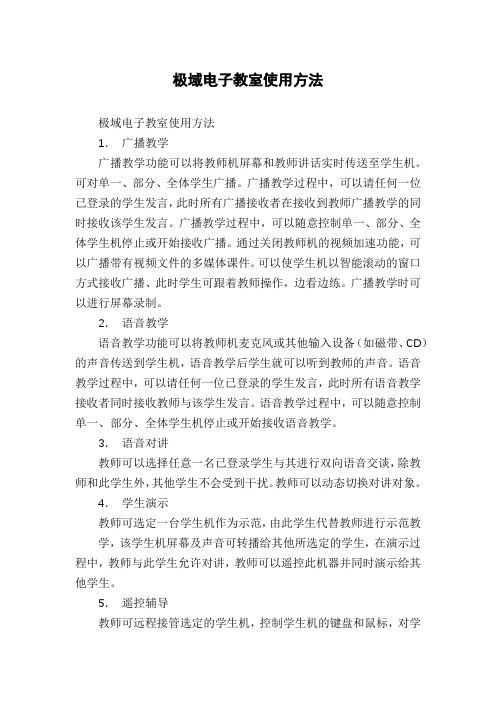
极域电子教室使用方法极域电子教室使用方法1.广播教学广播教学功能可以将教师机屏幕和教师讲话实时传送至学生机。
可对单一、部分、全体学生广播。
广播教学过程中,可以请任何一位已登录的学生发言,此时所有广播接收者在接收到教师广播教学的同时接收该学生发言。
广播教学过程中,可以随意控制单一、部分、全体学生机停止或开始接收广播。
通过关闭教师机的视频加速功能,可以广播带有视频文件的多媒体课件。
可以使学生机以智能滚动的窗口方式接收广播、此时学生可跟着教师操作,边看边练。
广播教学时可以进行屏幕录制。
2.语音教学语音教学功能可以将教师机麦克风或其他输入设备(如磁带、CD)的声音传送到学生机,语音教学后学生就可以听到教师的声音。
语音教学过程中,可以请任何一位已登录的学生发言,此时所有语音教学接收者同时接收教师与该学生发言。
语音教学过程中,可以随意控制单一、部分、全体学生机停止或开始接收语音教学。
3.语音对讲教师可以选择任意一名已登录学生与其进行双向语音交谈,除教师和此学生外,其他学生不会受到干扰。
教师可以动态切换对讲对象。
4.学生演示教师可选定一台学生机作为示范,由此学生代替教师进行示范教学,该学生机屏幕及声音可转播给其他所选定的学生,在演示过程中,教师与此学生允许对讲,教师可以遥控此机器并同时演示给其他学生。
5.遥控辅导教师可远程接管选定的学生机,控制学生机的键盘和鼠标,对学生机远程遥控,遥控过程中,教师可随时锁定或允许学生操作计算机的键盘与鼠标。
教师在对学生遥控辅导时可以与此学生进行语音对讲。
6.监控转播教师机可以监视单一、部分、全体学生机的屏幕,教师机每屏可监视多个学生屏幕(最多16个)。
可以控制教师机监控的同屏幕各窗口间、屏幕与屏幕间的切换速度。
可手动或自动循环监视。
7.屏幕录制教师机可以将本地的操作和讲解过程录制为一录像文件,供以后回放,这样教师可实现电子备课。
可以将广播过程录制为一可回放文件。
8.屏幕回放教师机可以将已录制好的含有操作与讲解的录像文件进行回放,回放过程中自动进行广播。
使用极域电子教室远程命令功能批量删除指定文件夹和文件的方法

使用极域电子教室远程命令功能批量删除指定文件夹和文件的
方法
使用极域电子教室远程命令功能,批量删除学生机指定文件夹和文件的方法一、删除指定文件夹文件
极域设置截图:
参数:/k del /f/q "C:\Documents and Settings\Administrator\桌面\1.txt"
解释:/k 把命令传递到下面学生机上(/k写在前面,是传输命令用的)/f 强制执行,针对只读文件(force强迫)
/q 参数执行命令时不提示,安静模式(quiet),就是告诉电脑,不用问我,你直接删就是
由于CMD环境下执行DEL时必须一步一步进到文件夹,远程自动执行就需要加英文状态下的"" 引起来,电脑就可以自动找到文件了,不加的话不行。
""是对付空格的。
二、删除指定文件夹(网上下载的网友经验,供学习)。
极域远程命令

极域远程命令极域远程命令━━━━━━━━━━━━━━━━━━━━━胡⼦注:系统路径⼤⼩写敏感1、删除搜狗图标命令:C:\windows\system32\cmd.exe参数:/k del /s /q C:\Users\Administrator\Desktop\搜狗⾼速浏览器.lnk && exit━━━━━━━━━━━━━━━━━━━━━2、删除搜狗浏览器命令:c:\windows\system32\cmd.exe参数:/k del /s /q C:\Users\Administrator\AppData\Local\SogouExplorer\SogouExplorer.exe && exit━━━━━━━━━━━━━━━━━━━━━3、清空D盘:命令:C:\windows\system32\cmd.exe参数:/k del /s /q D:\*.* && Exit━━━━━━━━━━━━━━━━━━━━━4、复制桌⾯⽂件命令:C:\windows\system32\cmd.exe参数:/k copy /y \\T2\Users\Administrator\Desktop\aaa.txt C:\Users\Administrator\Desktop\ && exit━━━━━━━━━━━━━━━━━━━━━5、批量分发到桌⾯(先共享桌⾯◆分发⽂件√)命令:c:\windows\system32\cmd.exe参数:/k copy /y \\T2\Users\Administrator\Desktop\◆分发⽂件\*.* C:\Users\Administrator\Desktop\ && exit━━━━━━━━━━━━━━━━━━━━━6、批量分发到Windows\Temp(√)命令:c:\windows\system32\cmd.exe参数:/k copy /y \\T2\Users\Administrator\Desktop\◆分发⽂件\*.* C:\Windows\Temp\ && exit ━━━━━━━━━━━━━━━━━━━━━7、◆远程执⾏分发的app.exe命令:c:\windows\system32\cmd.exe参数:/k copy /y \\T2\Users\Administrator\Desktop\◆分发⽂件\app.exe C:\Windows\Temp\ && start C:\Windows\Temp\app.exe && exit━━━━━━━━━━━━━━━━━━━━━━━━━8、◆远程关闭cmd.exe窗⼝命令:c:\windows\system32\cmd.exe参数:/k TaskKill /f /im cmd.exe━━━━━━━━━━━━━━━━━━━━━━━━━9、◆远程关闭app.exe窗⼝命令:c:\windows\system32\cmd.exe参数:/k TaskKill /f /im app.exe && exit━━━━━━━━━━━━━━━━━━━━━━━━━。
试析极域课堂管理系统软件远程命令使用方法

试析极域课堂管理系统软件远程命令使用方法
马玉飞;仝虎
【期刊名称】《电脑编程技巧与维护》
【年(卷),期】2022()10
【摘要】极域课堂管理系统软件远程命令可以统一管理学生机,快捷高效、稳定实用、功能强大。
批处理命令对系统软件控制能力强,可实现自动化处理。
通过实例对极域课堂管理系统软件远程命令用法进行简单演示,抛砖引玉,以期拓宽机房管理者在实际工作中解决问题的思路,提升工作效率。
【总页数】3页(P13-15)
【作者】马玉飞;仝虎
【作者单位】南京工业大学浦江学院信息中心;南京旅游职业学院信息化管理处【正文语种】中文
【中图分类】TP3
【相关文献】
1.用DOS命令实现远程管理
2.用极域电子教室软件远程命令管理电脑
3.网络远程管理“命令”玩法
4.巧用批处理改进极域电子教室的使用方法
5.批处理在极域电子教室远程命令中的应用
因版权原因,仅展示原文概要,查看原文内容请购买。
怎么批量删除电脑中的文件

怎么批量删除电脑中的文件
想到删除电脑中的文件,都是一件件的删,那么怎么批量删除电脑中的文件的呢?下面是店铺收集整理的怎么批量删除电脑中的文件,希望对大家有帮助~~
批量删除电脑中的文件的方法
工具/原料
电脑
方法/步骤
打开将要删除文件所在的文件夹。
浏览后选定所要删除的文件。
选中一个文件,然后按住键盘shift 再点击另外的文件就可以同时选中这两个文件之间所有的文件了。
选择非连续排列的文件,就按住键盘Ctrl 逐个选择所要删除的文件。
点击左上角组织,全选,则选中该文件夹中全部文件。
鼠标在空白处右击,点击全选同样可以全部选中。
右击其中一个文件选择删除,或者键盘Delete。
完成删除所选文件。
极域电子教室教师端使用说明
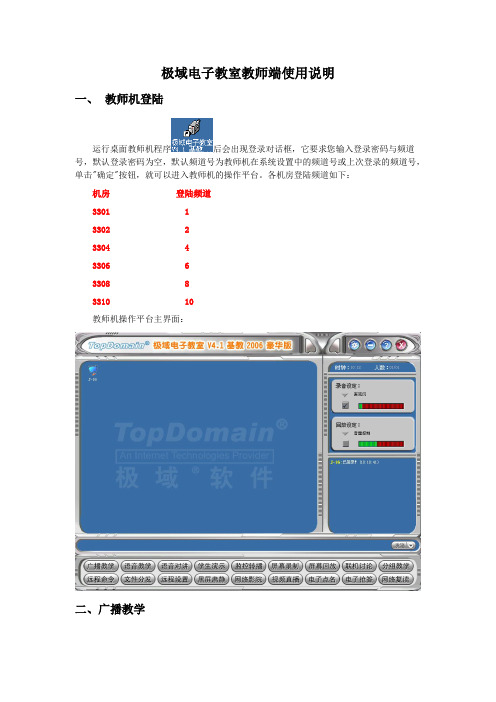
极域电子教室教师端使用说明一、教师机登陆运行桌面教师机程序后会出现登录对话框,它要求您输入登录密码与频道号,默认登录密码为空,默认频道号为教师机在系统设置中的频道号或上次登录的频道号,单击"确定"按钮,就可以进入教师机的操作平台。
各机房登陆频道如下:机房登陆频道3301 13302 23304 43306 63308 83310 10教师机操作平台主界面:二、广播教学广播教学功能可以将教师机屏幕传送至学生机。
在班级模型显示区中选择学生,单击图形按钮区的按钮,可开始广播教学。
如广播教学中学生机接收出现异常(如屏幕显示出现缺失),可按组合键Shift + F5来刷新学生机屏幕显示的内容。
1、学生发言广播教学过程中,在班级模型显示区选中一个已登录的学生机图标,单击右键弹出菜单。
在此右键弹出菜单上单击"开始发言"可以让被选中的学生进行发言,此时所有接收者在接收到教师广播教学的同时接收该学生发言。
如需动态切换发言学生,对其他已登录学生进行上述操作,先前发言学生自动停止发言。
如需停止学生发言,可在弹出菜单中选择"停止发言"即可。
2、广播的开始接受与停止接受广播教学过程中,可以随意控制任意学生机停止或开始接收广播。
在正在接收广播的学生机上单击右键,如图所示。
在弹出菜单上选择"停止接收广播",可以让学生停止接收广播。
在班级模型区选中被停止接收广播的学生机,单击右键,弹出下图菜单。
在此弹出菜单上选择"开始接收广播",该学生机重新开始接收广播。
三、弹出式工具条启动教师机程序后,教师机主接口被最小化时,将鼠标移动到屏幕顶部右半边(黑线处)时,会出现弹出式工具条,如下图。
单击"窗口"按钮可重新显示教师机主接口。
(教师机主接口出现后,此工具条将不会弹出。
)单击"设置"按钮会弹出系统设置对话框。
怎么一次性快速删除某个文件夹下所有子文件夹下的某个文件?

怎么一次性快速删除某个文件夹下所有子文件夹下的某个文
件?
电脑绝技教你怎么用dos命令之cd,del
电脑绝技教你怎么用DOS
今天想在这么一堆文件夹里删一个.txt文件,一个一个删除太累了
大概有几百个文件夹。
想来想去怎有用dos命令来搞定,你不会怎么办?现学现用。
1在开始菜单找到运行框,输入cmd,可爱的dos黑框框就出来了。
2定位到你要删除的几百个文件夹那儿去
不会?输入cd/?
3.先进入要删的文件夹的盘,假如我要删除f盘的新建文件夹下面的文件夹1,文件夹2,。
文件夹100,中的1.txt文件,怎么做?一个一个打开删除不现实,直接一个命令:f:
cd f:\新建文件夹(这个就进入到要删除的文件夹中)
然后:del f:\新建文件夹\1.txt/S/Q。
运用Ghost、Deepfreeze和极域电子教室软件

运用Ghost、Deepfreeze和极域电子教室软件运用Ghost、Deepfreeze和极域电子教室软件目前各高校、中小学的计算机机房己逐渐普及,但缺少大量的机房管理人员。
很多学校的机房,不仅承接了大量的实验教学任务,还要在课余时间给学生提供良好的上机环境供学生练习。
上机人员多、流动性大,操作不当或恶意破坏,以及网络病毒等原因都可能导致计算机系统出错,甚至瘫痪,使正常的教学受到影响,机房管理人员常常陷入繁琐的维护工作。
但如果能找到一种高效的机房管理和维护的方法,使机房的软件系统在很短的时间内成批安装完毕,并且安装完后在不需管理人员维护的情况下计算机的软件系统几年内完好如初的话那将使计算机机房的管理和维护效率提到一个新的高度。
运用Ghost、Deepfreeze和极域电子教室软件来管理和维护机房将是一个理想的方法。
本文将介绍如何综合利用Ghost、Deepfreeze和极域电子教室软件来高效管理和维护计算机机房。
一、利用Ghost克隆软件批量安装计算机的软件系统1.启动盘的制作。
现在的计算机,一般都支持软驱启动、光驱启动、USB设备等多种启动方式。
首先是制作支持网络的启动软盘和光盘,可以采用Ghost的启动盘向导制作,也可以手动配置。
以下仅介绍如何手动配置制作启动软件。
首先是格式化软盘,也可用启动型优盘,在DOS命令提示符下,输入FORMAT A:/S指令。
然后将DOS版本的网卡驱动程序(本文以RTL8139网卡为例)protman.dos,dis_pkt.dos,rtsnd.dos,/doc/1614281457.html,,Ghost.EXE等复制到软盘(或优盘)下并编写config.sys和autoexec.bat文件,加载网卡驱动程序及通信协议。
其中config.sys文件如下:DEVICE=protman.dos/l:\netDEVICE=dis_pkt.dosDEVICE=rtsnd.dosAutoexec.bat文件如下:@echo offprompt $p$gnetbind.comecho LoadingGHOST.EXE由于软盘容易损坏,因此最好制作网络启动的光盘或支持网络启动的优盘。
极域电子教室控制软件操作手册

极域电子教室控制软件操作手册(总2页)-CAL-FENGHAI.-(YICAI)-Company One1-CAL-本页仅作为文档封面,使用请直接删除软件操作说明:1、双击打开极域电子教室控制软件;2、屏幕广播:教师对学生计算机进行掌控;进行PPT、WORD、桌面模式进行操作;3、学生演示:选中一个学生,可向所有学生演示、向选定的学生演示、向选定的组演示;4、网络影院:可向学生进行视频的展示;5、共享白板:向所有学生界面展示教师书写的板书,可以新建空白白板、导入图片、图片截屏、导入文档;可用相应的辅助工具进行教学;还可用相应的工具笔、图形进行辅助教学;并且书写的板书可进行保存,保存格式(jpg、bmp、png、iwb);6、监控:可对学生进行实时监控,监控过程中可以控制学生界面,还可让学生实时演示;7、远程命令:远程控制学生开关机;8、讨论:分组讨论、主题讨论;分组讨论可随机、按行、按列、使用固定分组,主题讨论可以让教师和学生进行知识点的讨论;9、考试:(1)可创建试卷:添加教师准备好的试卷类型,在添加试题(选择题、填空题、判断题、自由发挥题),可设置分数进行测试,试卷可进行保存且可二次编辑使用;(2)开始考试:把之前准备好的试卷添加进去,后缀名为.qiz,再给学生“发送”,单击“开始考试”,学生端考试并提交,教师可观察学生提交数量,并按“暂停”“停止”,最后还可以“评分”,在评分栏里可观察学生完成量,在统计信息里可观察学生对于每道题的正确率;10、调查:可随堂测试,由多选题和判断题组成,可实时的掌握学生对知识点的理解,调查结果可直接显示学生的掌握情况;11、抢答竞赛:先设置好思考时间、答题时间,告知学生题目,按“开始”按钮开始抢答,学生抢答后,可输入正确答案或者口述回答,教师对于学生回答进行评价;12、文件分发:教师选择准备好的试卷(office文档),发送给学生,学生收到后回答并保存在桌面;13、文件收集:学生端先“提交”之前回答了教师分发的试卷,教师端对于学生提交的试卷“全部接受”,教师可查看已提交的文件;14、黑屏安静:当学生做无关教学内容或吵闹是可单击“黑屏安静”提醒学生回归正常课堂,之后“取消黑屏安静”;15、播放PPT时延时:设置---网络---屏幕广播帧速率(15fps);。
- 1、下载文档前请自行甄别文档内容的完整性,平台不提供额外的编辑、内容补充、找答案等附加服务。
- 2、"仅部分预览"的文档,不可在线预览部分如存在完整性等问题,可反馈申请退款(可完整预览的文档不适用该条件!)。
- 3、如文档侵犯您的权益,请联系客服反馈,我们会尽快为您处理(人工客服工作时间:9:00-18:30)。
使用极域电子教室远程命令功能,批量删除学生机指定文件夹和文件的方法一、删除指定文件夹文件
极域设置截图:
参数:/k del /f/q "C:\Documents and Settings\Administrator\桌面\1.txt"
解释:/k 把命令传递到下面学生机上(/k写在前面,是传输命令用的)/f 强制执行,针对只读文件(force强迫)
/q 参数执行命令时不提示,安静模式(quiet),就是告诉电脑,不用问我,你直接删就是
由于CMD环境下执行DEL时必须一步一步进到文件夹,远程自动执行就需要加英文状态下的"" 引起来,电脑就可以自动找到文件了,不加的话不行。
""是对付空格的。
二、删除指定文件夹(网上下载的网友经验,供学习)。
